آموزش کاهش دمای لپ تاپ
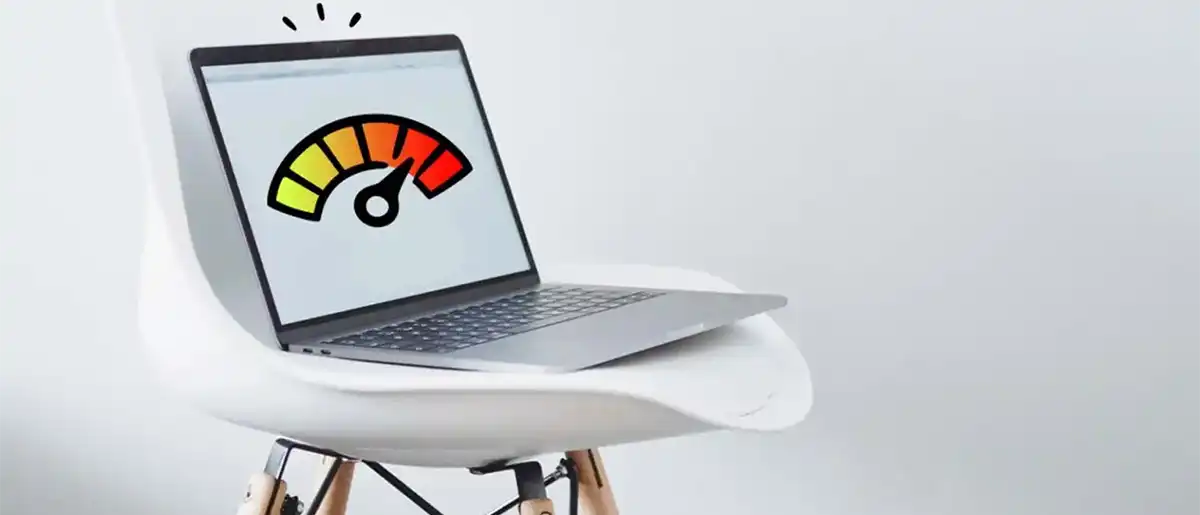
سوالات پیش از خرید
وبلاگ
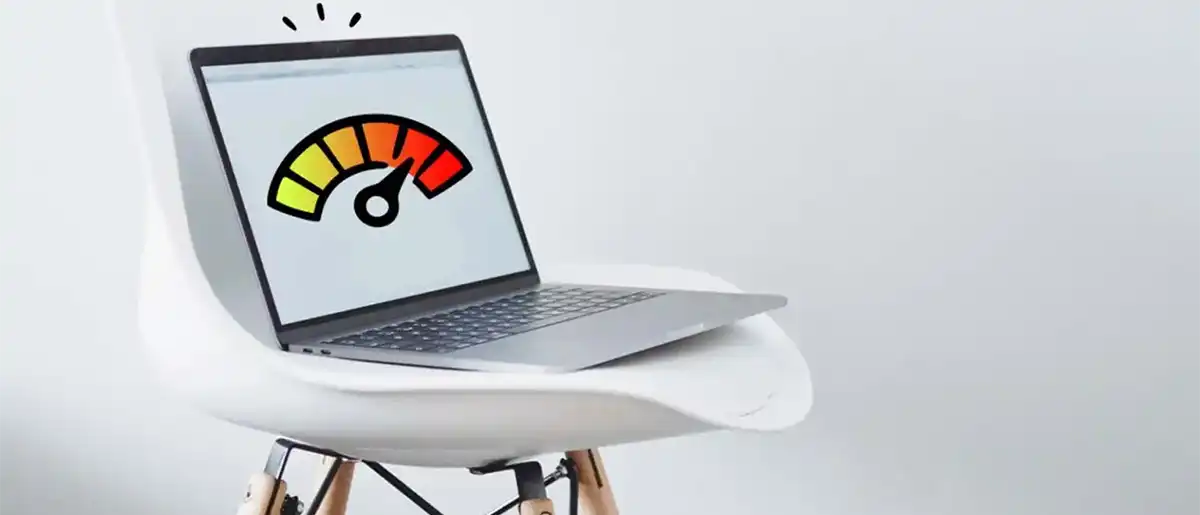
هنگامی که از لپ تاپ برای مدت زمان طولانی استفاده میکنید یا برنامههای سنگین را روی آن اجرا میکنید، دمای آن افزایش مییابد و ممکن است به شدت داغ شود. این داغ شدن لپ تاپ نه تنها میتواند بر عملکرد آن تأثیر بگذارد، بلکه ممکن است باعث وارد شدن آسیب به قطعات داخلی آن شود. در این مقاله، قصد داریم روشهایی برای کاهش و کنترل دمای لپ تاپ را به شما آموزش دهیم.
موارد متعددی وجود دارند که باعث افزایش دمای لپتاپ میشوند. شناسایی علت داغ شدن میتواند در کاهش دمای آن مؤثر باشد. زمانی که سیستم داخلی خنککننده نتواند به خوبی هوای گرم تولید شده توسط قطعات سختافزاری را دفع کند، داغ شدن لپتاپ اتفاق میافتد. دریچهها و فنها در بدنه آن برای افزایش خنکی قرار دارند. در ادامه، برخی از رایجترین عواملی که باعث افزایش دمای لپتاپ میشوند، تشریح میشود.
دلایل فوق برخی از مواردی هستند که از رایجترین علتهای داغ شدن لپتاپ محسوب میشوند در ادامه قصد داریم درباره نحوه کاهش دمای لپ تاپ صحبت کنیم.
با رعایت نکات زیر میتوانید دمای لپ تاپ خود را در هنگام بازی یا استفادههای سنگین کاهش دهید:
مکان قرار گرفتن لپ تاپ میتواند بر دمای آن تأثیر گذار باشد. اطمینان حاصل کنید که لپ تاپ در محیطی قرار دارد که جریان هوای مناسب داشته باشد. بهتر است لپ تاپ را در فاصله مناسبی از دریچههای گرمایی یا پنجره قرار داده و موانع موجود در اطراف آن را بردارید تا هوا به خوبی بتواند جریان داشته باشد. قرار دادن لپ تاپ بر روی سطوح صاف میتواند به جریان بهتر هوا کمک کند و از تجمع گرما جلوگیری کند.
گرد و غبار میتوانند به راحتی درون دستگاه را آلوده کنند و عملکرد فن را تحت تأثیر قرار دهند. میتوانید از باد خنک سشوار یا وسایل دیگری که باد قدرتمندی دارند برای پاکسازی درون دستگاه استفاده کنید و کثیفیها را از درون دستگاه دفع کنید.
خنک کننده لپتاپ ابزاری کارآمد است که به منظور فعال کردن چرخش هوا و کاهش دمای لپتاپ استفاده میشود. این دستگاه دارای سطح صافی است و فنهای خنک کننده در زیر آن قرار دارند که با ترویج جریان هوا داخل لپتاپ، به خنک کردن قطعات آن کمک میکنند.
برنامههای متعددی وجود دارند که به شما این امکان را میدهند که بهطور مداوم دمای لپتاپ خود را کنترل کنید. حتماً به یاد داشته باشید که حداکثر دمای مجاز پردازنده لپتاپ شما ۶۵ درجه سانتیگراد است و GPU آن در دمای کمتر از ۸۰ درجه سانتیگراد کار میکند.
یک راه دیگر برای خنک کردن لپتاپ، محدود کردن برخی از عملکردهای پردازنده است. ممکن است در بسیاری از مواقع، لپتاپ نیازی به استفاده از تمام قدرت پردازشی خود نداشته باشد، بهویژه زمانی که مثلاً فقط موسیقی گوش میدهید یا در اینترنت میگردید.
برای این منظور به قسمت “Power Options” در کنترل پنل ویندوز بروید، سپس “تنظیمات توان پردازنده” را انتخاب کنید تا میزان توان مورد نیاز برای پردازنده را تعیین کنید.
بعضی اوقات، هنگام روشن کردن لپ تاپ، برنامههای زیادی اجرا میشوند که بار زیادی را بر پردازنده تحمیل میکنند. برای جلوگیری از این اتفاق، میتوانید برنامههایی که به آنها نیازی ندارید را از اجرا در هنگام روشن شدن لپ تاپ خود متوقف کنید. از Task Manager ویندوز یا منوی تنظیمات برای غیرفعال کردن برنامههای غیرضروری استفاده کنید. مطمئن شوید هیچ برنامه ناکارآمدی هنگام روشن شدن لپ تاپ به صورت خودکار اجرا نمیشود.
همچنین، بهبود تنظیمات BIOS میتواند مفید باشد. این تنظیمات نقش مهمی در کنترل دما و شرایط کاری لپ تاپ دارند. به روزرسانی BIOS میتواند به بهترین کنترل فنها، کاهش بار پردازشی و حذف فرایندهای ممکن که ممکن است بر عملکرد و دمای لپ تاپ تأثیر بگذارند، کمک کند.
مطمئنید که لپتاپ شما به دلیل برنامههای مخرب داغ میشود؟ اگر چنین است، میتوانید با استفاده از ابزار عیبیاب ویندوز این مشکل را بررسی کنید:
برای دسترسی به ابزار عیبیابی ویندوز، دکمه Windows و I را همزمان فشار دهید.
پس از باز شدن منوی تنظیمات، به قسمت Update and Security بروید.
در قسمت Troubleshoot روی Power کلیک کنید.
بعد از این مراحل، بخش “Run the Troubleshooter” را انتخاب کنید.
با انجام این مراحل، ممکن است برنامهای که باعث گرمای زیاد شده است شناسایی و مشکل آن حل شود.
لپ تاپها دارای یک CPU هستند که برای انتقال حرارت تولید شده توسط CPU به سیستم خنککننده (Heat Sink) و فنهای خنککننده از خمیر حرارتی استفاده میکنند. گاهی اوقات استفاده از خمیر حرارتی با کیفیت پایین یا شرایط استفاده در محیطهای گرم و مرطوب میتواند باعث خرابی یا خستگی زودرس این خمیر شود. در این صورت، میتواند لازم باشد یک تکنسین ماهر لپتاپ را باز کند و خمیر حرارتی را با یک نوع با کیفیت بهتر جایگزین کند.
با خواندن مقاله مذکور، میتوانید به مشکل داغ شدن زیاد لپتاپ را حل کنید. تمامی راهکارهای بالا به منظور کاهش دمای لپتاپ طراحی شدهاند. اگر مشکل از سختافزار نباشد، با تست و امتحان روشهای گفته شده میتوانید دمای لپتاپ را کنترل کنید.
دیدگاهتان را بنویسید